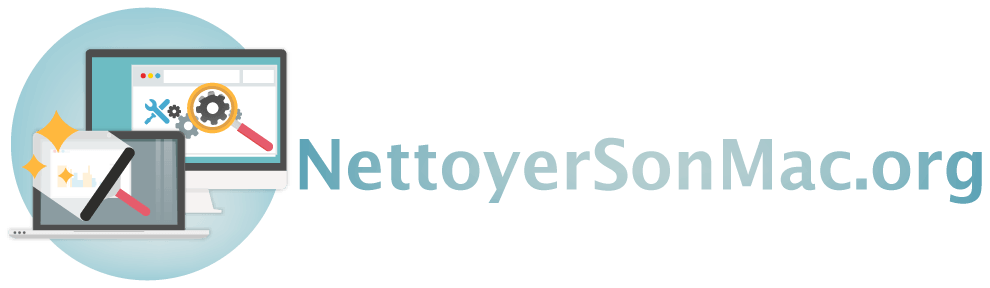Que faire si mon mac plante ?
Votre Mac plante, et vous pensez être le seul à avoir ce problème ?
Ne vous inquiétez pas, plusieurs d’entre nous sont déjà passés par là.
Afin d’y remédier, pas de panique… Il faut juste adopter les bons gestes et utiliser les bons outils.
Voici quelques astuces pour vous aider :
Table des matières
Les étapes à suivre si votre Mac plante
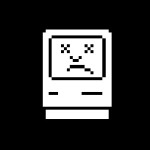 Votre Mac plante lorsque le curseur se transforme en une petite roue colorée, qu’il est impossible d’enlever.
Votre Mac plante lorsque le curseur se transforme en une petite roue colorée, qu’il est impossible d’enlever.
A ce moment-là, vous ne pouvez pratiquement rien faire sauf patienter.
Si rien ne change au bout de quelques minutes, suivez les procédures suivantes :
Forcer à quitter
Ouvrez la fenêtre « Forcer à quitter » qui se trouve en haut, à gauche de votre écran.
Si vous n’y parvenez pas avec votre souris, utilisez un raccourci direct sur le clavier en appuyant sur les touches Alt Cmd Esc en même temps.
Une fenêtre va alors s’ouvrir, sur laquelle vous trouverez la liste des applications actives.
Si vous voyez l’indication « ne répond pas » à droite d’une application, sélectionnez-la et cliquez sur le bouton « Forcer à quitter » en bas de la fenêtre.
L’application bloquée sera alors fermée et normalement, la séance de plantage sera achevée.

Le moniteur d’activité
Une autre astuce pour débloquer un Mac qui plante, c’est d’ouvrir le moniteur d’activité.
Pour ce faire, tapez « moniteur d’activité » dans la zone de recherche située en haut à droite de votre écran.
Une fenêtre d’activités de votre machine va alors s’ouvrir.
Cliquez sur la colonne « processeur », puis vérifiez les outils qui consomment le plus de CPU.
Généralement, si un Mac vient à planter, c’est qu’une application consomme plus de 80 % du processeur.
Dans ce cas, cliquez dessus pour la sélectionner et forcez à quitter.
Une fois le programme quitté, vous devriez retrouver le contrôle de votre ordinateur.
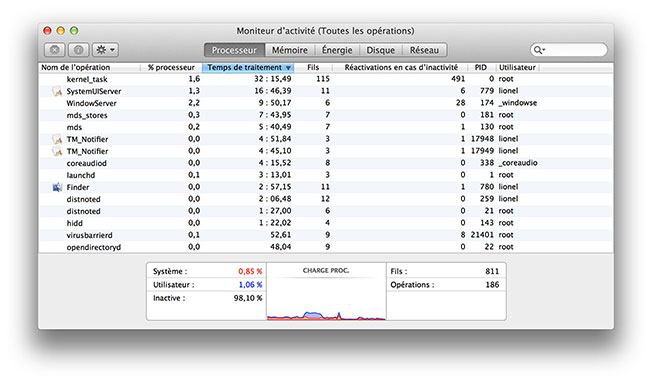
Éteindre la machine
Mais si votre Mac plante toujours après avoir quitté l’application, il n’y a plus qu’une seule solution.
Un peu radical certes, mais cela n’endommagera pas votre Mac, rassurez-vous.
Cela consiste à éteindre l’ordinateur directement via le bouton d’allumage.
Appuyez dessus et maintenez jusqu’à ce que votre Mac s’éteigne.
Attendez quelques minutes et rallumez pour faire les réparations nécessaires.
Les outils pour réparer votre Mac
 Les astuces qui ont été décrites ci-dessus sont juste les réflexes à avoir pour débloquer l’ordinateur.
Les astuces qui ont été décrites ci-dessus sont juste les réflexes à avoir pour débloquer l’ordinateur.
Mais si votre Mac plante (et surtout si cela arrive souvent), c’est qu’il existe des problèmes plus importants à résoudre.
Pour faire le diagnostic, on vous conseille d’utiliser des logiciels dédiés comme MacBooster, Stellar SpeedUp Mac, MacReviver, ou encore CleanMyMac.
Ces programmes détectent les anomalies automatiquement et vous indiquent leurs solutions respectives. Votre système est peut-être saturé, tout comme votre disque.
Ou alors, vous avez peut-être trop de logiciels lancés au démarrage.
Dans certains cas, c’est votre RAM qui est peut-être insuffisante par rapport aux ressources utilisées par vos applications.
Avec ces outils, vous n’aurez alors qu’un clic à exécuter pour faire le ménage et retrouver toute la performance de votre Mac.